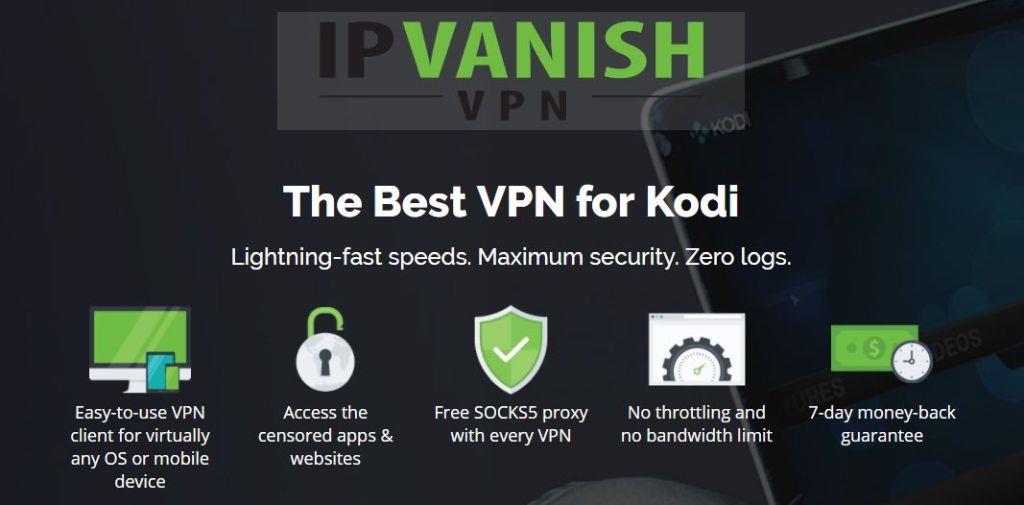Dispariția addon-ului Covenant a dus la un mare doliu în comunitatea Kodi. Acest addon de streaming all-in-one a fost un mare succes în rândul utilizatorilor și a fost văzut ca un înlocuitor potrivit pentru jocuri precum Exodus, care au apărut anterior. Din păcate, însă, existența sa a fost prea scurtă și, imediat ce și-a construit un număr considerabil de urmăritori, a dispărut din nou. Însă, odată cu toate addon-urile Kodi neoficiale, există întotdeauna unul nou care așteaptă să-i preia rolul. Și în acest caz, acesta pare a fi addon-ul Kodi Aurora, uncodat.
Aurora este o ramură a addon-ului Covenant și a primit deja numeroase aplauze din partea utilizatorilor, mulți apreciindu-l chiar mai bun decât predecesorul său. Așa cum v-ați aștepta de la un addon all-in-one, Aurora oferă utilizatorilor acces la o selecție excelentă de filme și emisiuni TV la cerere, precum și la streaming live al numeroaselor canale IPTV. În acest articol, vă vom spune tot ce trebuie să știți despre addon-ul Kodi Aurora Uncoded, precum și instrucțiuni detaliate despre cum să îl descărcați și să îl instalați pe sistemul dvs. Kodi.
Înainte de a descărca addonul Aurora Kodi necodat – Instalați un VPN
Atunci când utilizați suplimente Kodi neoficiale, cum ar fi Uncoded Aurora, pentru a transmite conținut media în flux, este întotdeauna recomandabil să utilizați un VPN. Acest lucru se datorează faptului că aceste suplimente pot permite uneori utilizatorilor să acceseze conținut protejat de drepturi de autor, iar deținătorii drepturilor de autor au luat măsuri drastice în această privință. Destul de mulți utilizatori Kodi au primit notificări legale sau chiar s-au confruntat cu acțiuni legale mai dure după utilizarea unor astfel de suplimente. Prin urmare, este recomandat insistent ca utilizatorii Kodi să ia măsuri pentru a se proteja de acest risc. Iar un VPN este cea mai bună modalitate de a face acest lucru. Acest lucru se datorează faptului că un VPN va cripta toată activitatea dvs. online și va schimba, de asemenea, adresa dvs. IP. Acest lucru face aproape imposibilă urmărirea activității dvs. pe internet până la dvs. și, prin urmare, ajută la atenuarea potențialelor riscuri legale. Un VPN poate oferi liniște sufletească utilizatorilor de suplimente Kodi neoficiale. Întrebarea este: ce furnizor VPN este cel mai bun de ales?
Cel mai bun VPN pentru Kodi – IPVanish
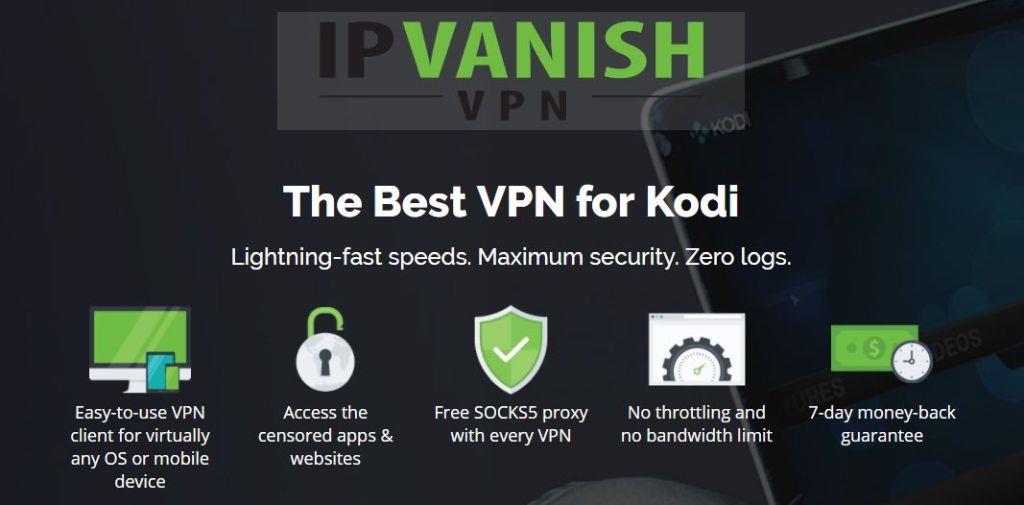
Recomandăm utilizatorilor VPN să opteze pentru IPVanish . Acest lucru se datorează faptului că IPVanish oferă viteze de conectare rapide și constante, care permit utilizatorilor Kodi să transmită în flux filme, emisiuni TV și evenimente sportive live cu încredere. Combină acest lucru cu unele dintre cele mai bune criptări disponibile și politici de confidențialitate de încredere, inclusiv o garanție fără jurnalele utilizatorilor. Există o rețea extinsă de servere disponibilă pentru toți clienții IPVanish, cu peste 850 de servere în 60 de țări din întreaga lume. De asemenea, IPVanish nu impune restricții abonaților săi. Aceasta înseamnă că puteți transmite în flux cât doriți și nu trebuie să vă faceți griji cu privire la limitele de date sau de tip de fișiere. IPVanish are aplicații dedicate pentru aproape toate dispozitivele, inclusiv Amazon Fire TV Stick, ceea ce contribuie, de asemenea, la transformarea IPVanish în cel mai bun VPN pentru utilizatorii Kodi.
IPVanish oferă o garanție de returnare a banilor în 7 zile, ceea ce înseamnă că aveți la dispoziție o săptămână pentru a-l testa fără riscuri. Vă rugăm să rețineți că cititorii WebTech360 Tips pot economisi un procent masiv de 60% aici cu abonamentul anual IPVanish , reducând prețul lunar la doar 4,87 USD/lună.
Cum se instalează addonul Aurora Kodi necodificat
Odată cu dispariția mai multor repozitorii Kodi neoficiale proeminente și a unor suplimente și mai populare, tendința actuală pare a fi ca tot mai multe suplimente neoficiale să fie disponibile fie direct prin fișier zip, fie prin propriul repozitoriu. Acesta este și cazul suplimentului Uncoded Aurora, care în prezent poate fi descărcat cel mai bine prin intermediul propriului repozitoriu Uncoded al dezvoltatorului său. Continuați să citiți dacă doriți să știți cum să faceți acest lucru prin intermediul ghidului nostru pas cu pas ușor de urmat.
- Deschide Kodi și selectează pictograma Setări , care seamănă cu o roată dințată și poate fi găsită în partea stângă sus a ecranului.
- Apoi faceți clic pe fila File Manager , care se găsește în partea de jos a ecranului, înainte de a face dublu clic pe Add Source.
- În caseta pop-up numită Adăugare sursă fișier , faceți clic unde scrie și apoi introduceți exact următoarea adresă URL: https://start.uncoded.life/ Faceți clic pe OK și apoi dați acestei noi surse un nume, cum ar fi Necodat , înainte de a face clic din nou pe OK .
- Reveniți la pagina principală Kodi și de data aceasta faceți clic pe Addons .
- Apoi, faceți clic pe pictograma Addon Browser , care seamănă cu o casetă deschisă și se află în colțul stânga sus al ecranului.
- Selectați Instalare din fișierul zip , apoi alegeți Uncoded și faceți clic pe un fișier numit start.uncoded.zip. Faceți clic pe OK și depozitul Uncoded va fi descărcat pe sistemul dvs.
- Acest proces poate dura câteva minute, așa că aveți răbdare. După ce depozitul a fost instalat cu succes, veți primi o notificare în colțul din dreapta sus al ecranului.
- Acum reveniți la meniul browserului Addon și de data aceasta selectați Instalare din repozitoriu. Apoi derulați în jos pentru a găsi repozitoriul Uncoded.
- Deschideți depozitul, faceți clic pe Video addons (Suplimente video) , apoi selectați Aurora . Faceți clic pe el și apoi pe Install (instalare) , iar suplimentul va fi descărcat și instalat pe Kodi. Veți primi din nou o notificare în partea dreaptă sus a ecranului când instalarea a fost finalizată cu succes.
- Reveniți la ecranul principal Kodi și faceți clic din nou pe Add-ons . Add-on-ul Aurora va fi acum listat la Video Add-ons și este gata de utilizare.
Revizuirea suplimentului Aurora Kodi necodat
Add-on-ul Aurora necodificat pentru Kodi este o ramură a popularului, dar din păcate indisponibil acum, Covenant . Acesta provine din legendarul addon pentru Kodi Exodus, ceea ce înseamnă că Aurora are o reputație bună de urmat. În teste, am găsit un addon all-in-one care nu este chiar la același nivel ca predecesorii săi, dar are totuși multe de oferit. Și într-o perioadă în care addon-urile de acest gen apar și dispar destul de des, faptul că Aurora încă există este o realizare.
Aurora este ceea ce se numește un addon agregator. Aceasta înseamnă că extrage conținut dintr-o serie de alte addon-uri și îl pune la dispoziția utilizatorilor dintr-un singur addon. Prin urmare, pentru a profita la maximum de Aurora, este recomandabil să aveți instalate și addon-urile FM Tester și SportsDevil. Deschiderea meniului principal al addon-urilor dezvăluie o listă simplă de opțiuni care vor fi familiare oricui l-a folosit înainte. Există însă câteva diferențe, motiv pentru care vă vom arăta exact ce are Aurora de oferit mai jos:
Filme
Deschiderea filei „Filme” dezvăluie un submeniu destul de cuprinzător, care îți va permite să cauți filmul dorit folosind aproape orice variabilă imaginabilă. Poți căuta după popularitate, actori, genuri, ani și multe altele. Există, de asemenea, file dedicate pentru francize populare, cum ar fi Universul Marvel și filmele Disney. Și există o opțiune de meniu dedicată pentru „Filme noi”, care poate fi accesată și de pe pagina principală.
Emisiuni TV
Submeniul Emisiuni TV este similar cu cel al Filmelor. Există o mulțime de opțiuni pe care le puteți utiliza pentru a căuta emisiunile preferate, inclusiv Popularitate, genuri, emisiuni TV care revin, Cele mai apreciate, Rețele și Difuzate astăzi. Din nou, iată o opțiune Emisiuni TV noi, pe care o puteți accesa direct de pe pagina principală.
Reflector
În momentul testării, această opțiune de meniu pare a fi un link mort.
Aurora mea
Secțiunea Aurora mea te duce la linkuri către secțiunile Listă de urmărire . Acesta este termenul folosit de addon-ul Aurora pentru conținutul tău favorit sau adăugat la favorite. Există patru opțiuni de meniu disponibile: Listă de urmărire filme, Listă de urmărire seriale TV, Listă de urmărire filme TMDb și Listă de urmărire seriale TV TMDb. Așadar, acest link îți permite să accesezi rapid tot conținutul tău preferat direct din meniul principal.
Calendaristic
Opțiunile din meniul calendarului duc utilizatorii la o funcție utilă prin care pot accesa rapid cele mai recente emisiuni TV. Calendarul listează emisiunile în funcție de ziua difuzării, ceea ce înseamnă că, dacă doriți să vizionați o emisiune obișnuită, puteți utiliza calendarul pentru a accesa rapid cea mai recentă difuzare sau pentru a găsi o anumită emisiune difuzată recent.
Canale
Fila Canale va permite utilizatorilor să acceseze canale IPTV. Aceasta este o caracteristică cheie a unui addon Kodi all-in-one, așa că a fost dezamăgitor că, în momentul testării, această filă părea să fie defectă.
Instrumente
Aceasta este secțiunea de administrare a addon-ului, care permite utilizatorilor să gestioneze și să personalizeze diverse aspecte ale Aurora.
Filme Trakt / Trakt TV
Aceste două opțiuni permit utilizatorilor să se conecteze direct la conturile lor Trakt TV prin intermediul addon-ului Aurora.
Căutare
Fila din meniul de căutare face exact ceea ce sugerează și numele. Poți căuta addon-ul Aurora după Filme, Emisiuni TV sau Persoane, pentru a te ajuta să găsești conținutul pe care îl cauți.
Concluzii Aurora necodificate
Ca addon-uri all-in-one, Aurora nu este cea mai bună opțiune creată vreodată. Dar nici cea mai proastă, iar într-un moment în care addon-urile all-in-one sunt vizate de deținătorii de drepturi de autor, simplul fapt că încă funcționează îl face o adăugare valoroasă la multe biblioteci de addon-uri Kodi. Dacă sunteți în căutare de filme și seriale TV, atunci Aurora are multe de oferit. Are link-uri către o gamă largă de conținut și există o mulțime de modalități excelente de a naviga către conținutul pe care îl căutați.
Dacă doriți TV în direct sau sport, din păcate, Aurora nu este atât de grozavă. Nu există linkuri directe către sporturi în direct disponibile în momentul testării, iar opțiunea de meniu IPTV nu funcționa nici ea. Pentru conținutul la cerere, majoritatea linkurilor pe care le-am testat păreau să funcționeze bine, dar am constatat că o parte din conținut era puțin de dorit. Fiind un agregator, dezvoltatorii vor spune, fără îndoială, că nu este vina lor, dar o actualizare mai bună ar putea elimina această problemă. Aurora nu este pentru toată lumea, dar pentru unii utilizatori, are disponibil conținut valoros. Părerea noastră este că, dacă nu aveți un alt dispozitiv all-in-one funcțional de care sunteți mulțumit, merită descărcat Aurora.
Care este experiența ta cu utilizarea addon-ului Uncoded Aurora pentru Kodi? Ți s-a părut util ghidul nostru de instalare? Nu a funcționat vreuna dintre opțiuni când le-am testat și le-am remediat? Ai întâmpinat și alte probleme folosind Aurora? Apreciem întotdeauna feedback-ul utilizatorilor, așa că nu ezita să lași comentariile tale în caseta de mai jos.